阿里云盘怎么上传文件 阿里云盘上传文件操作步骤一览
更新日期:2023-03-20 08:59:40
来源:互联网
阿里云盘是由阿里巴巴出品的一个云存储产品,以速度快、不打扰、够安全等几个优良品质吸引了不少用户去使用。但是有的用户才刚刚安装了这个云盘软件,关于阿里云盘怎么上传文件还不太清楚,其实它的操作跟大多数网盘软件差不多,只要在应用界面选择+号按钮就能从本地文件中选择目标文件上传。
阿里云盘怎么上传文件:
1、打开下载好的阿里云盘1.0。
2、在阿里云盘界面,选择右下角的+号。

3、接着选择要上传的文件类型,这里我选择本地照片。

4、然后将手机图库里的照片勾选上,点击“上传”按钮。
5、最后在上传列表,等待文件(照片)上传完成即可。
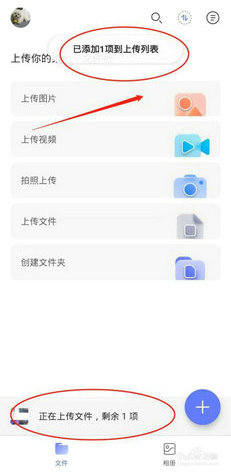
以上就是阿里云盘怎么上传文件 阿里云盘上传文件操作步骤一览的全部内容了,希望能帮到大家!
常见问题
- 知乎小说免费阅读网站入口在哪 知乎小说免费阅读网站入口分享365445次
- 知乎搬运工网站最新入口在哪 知乎盐选文章搬运工网站入口分享218670次
- 知乎盐选小说免费网站推荐 知乎盐选免费阅读网站入口分享177210次
- 原神10个纠缠之缘兑换码永久有效 原神10个纠缠之缘兑换码2024最新分享96861次
- 羊了个羊在线玩入口 游戏羊了个羊链接在线玩入口70746次
- 在浙学网页版官网网址 在浙学官方网站入口66419次
- 王者荣耀成年账号退款教程是什么?王者荣耀成年账号可以退款吗?64796次
- 地铁跑酷兑换码2024永久有效 地铁跑酷兑换码最新202458573次
- paperpass免费查重入口58503次
- 蛋仔派对秒玩网址入口 蛋仔派对秒玩网址入口分享57701次

